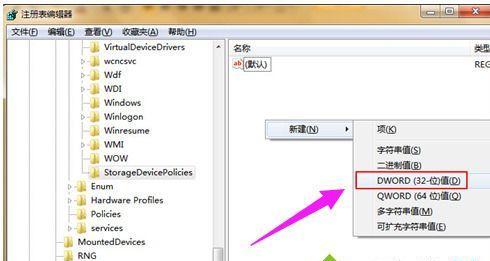机械硬盘是常见的存储设备之一,为确保数据的安全与稳定,经常进行格式化是很有必要的。然而,在进行格式化时,我们往往遇到许多问题,例如格式化不干净、数据丢失等。本文将为大家介绍如何最干净地格式化机械硬盘,并分享一些关于机械硬盘格式化的技巧。

备份数据是必须的
在进行格式化前,最重要的事情是备份数据。格式化过程会清空硬盘中的所有数据,备份你需要的数据是非常必要的。您可以将数据复制到其他设备、云端存储或使用备份软件进行备份。这样一来,即使格式化过程中出现问题,您仍然可以轻松恢复数据。
关闭磁盘加速和防病毒软件
在进行机械硬盘的格式化之前,请务必先关闭磁盘加速和防病毒软件。这是因为这些软件可能会干扰格式化的过程,并导致格式化不干净。在开始格式化前,确保所有与硬盘相关的软件都已关闭,以确保格式化的顺利进行。
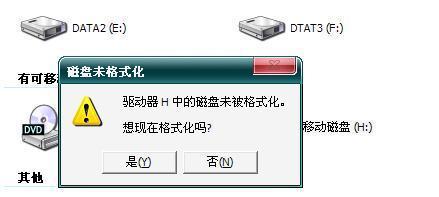
选择正确的文件系统
在格式化机械硬盘时,您需要选择适当的文件系统。一般而言,对于Windows操作系统,NTFS文件系统是最好的选择,因为它支持大容量硬盘,同时也能够处理较大的文件。而如果您是在使用MacOS或Linux操作系统,那么HFS+或EXT文件系统会更适合您的需要。
使用CMD进行格式化
使用CMD进行格式化是最干净的一种方法。要进行此操作,请按Win+R组合键打开运行窗口,并输入“cmd”命令,然后按Enter键。接着输入“formatX:/fs:ntfs”命令,其中“X”是您想要格式化的硬盘驱动器名称。执行此命令后,等待格式化完成即可。
使用磁盘管理工具进行格式化
如果您不想使用CMD命令行,那么可以尝试使用Windows自带的磁盘管理工具来格式化机械硬盘。只需按Win+X组合键,在弹出菜单中选择“磁盘管理”,找到要格式化的硬盘,右键单击它,并选择“格式化”。在弹出的窗口中,选择适当的文件系统并开始格式化。

使用格式化工具
除了Windows自带的磁盘管理工具外,还有很多第三方的格式化工具可供选择。EaseUSPartitionMaster、MiniToolPartitionWizard等。这些工具可以更方便地进行格式化,并且通常提供更多的选项,如调整分区大小等。
进行低级格式化
低级格式化是一种比常规格式化更彻底的格式化方法。它会清除硬盘驱动器上的所有数据,并将硬盘分区重新格式化。但请注意,在进行低级格式化前,您需要备份所有数据,因为这个过程将完全清空硬盘。要进行低级格式化,您可以使用低级格式化软件,如HDDLowLevelFormatTool、EaseUSPartitionMaster等。
使用清洗软件
有些时候,即使您进行了格式化,仍然有可能留下一些残留数据。这些残留数据可能包含一些敏感信息,因此您需要使用专业的清洗软件进行清洗。CCleaner、Eraser等软件可以有效地清除硬盘上的所有数据,以确保数据被完全擦除。
检查硬盘健康状态
在格式化机械硬盘之前,建议您先检查硬盘健康状态。这可以通过使用硬盘健康检测软件来完成。CrystalDiskInfo、HDTune等软件可以检测硬盘是否有坏道、寿命等问题,以避免在格式化时出现问题。
分区前进行格式化
在对机械硬盘进行分区之前,请务必进行格式化。这是因为在对硬盘进行分区时,如果您遇到了格式化问题,则可能会导致数据丢失或不干净的分区。为了避免这种情况的发生,请务必先对整个硬盘进行格式化。
注意安全删除
在格式化机械硬盘后,务必安全地删除它。安全删除是一种安全措施,它会清除硬盘中的所有数据,并保证数据不会被恢复。您可以使用Windows自带的“安全删除”功能,或者使用第三方软件来实现。
选择适当的格式化方式
在进行机械硬盘的格式化时,有两种格式化方式可供选择:快速格式化和完全格式化。快速格式化仅清除文件系统表,而完全格式化则会清空整个硬盘上的数据,并重新分区和格式化。如果您想要更彻底地清除数据,那么完全格式化是更好的选择。
注意断电保护
在进行格式化机械硬盘时,请务必注意断电保护。如果您在格式化过程中突然断电,那么可能会导致数据丢失、分区不完整等问题。请确保您的设备处于稳定的电源环境下,并使用UPS等设备进行保护。
注意硬盘温度
在格式化机械硬盘时,还要注意硬盘的温度。机械硬盘在工作时会产生大量的热量,因此请确保硬盘的散热良好。如果硬盘过热,那么可能会导致硬盘故障或不完整的格式化。
格式化机械硬盘是一项非常重要的工作,如果您不小心进行,则可能会导致数据丢失或不干净的分区。在进行格式化时,请务必备份数据、选择正确的文件系统、关闭磁盘加速和防病毒软件,并使用适当的工具进行格式化。也需要注意硬盘健康状态、安全删除和断电保护等问题。只有这样,才能够最干净地格式化机械硬盘,并保证数据的安全与稳定。